分类
u盘可以用来储存数据,有时候还可以用来安装系统,可以说是一个非常实用又便捷的工具。但有一些朋友会发现,当他们的电脑插入u盘的时候,发现u盘盘符变成了文件夹的图标,那么u盘变成文件夹该怎么办呢?接下来小编就给大家带来u盘变成文件夹图标的解决方法。
具体方法如下:
1.打开“我的电脑”,右键u盘图标,打开“文件夹选项”,勾选显示隐藏文件及系统文件。
2.去除“隐藏受保护的操作系统文件”。
3.然后找到一个名为“autorun.inf”的文件,并将它删除掉
4.删除之后,新建一个文件夹,然后将这个文件夹重命名为“autorun.inf”。
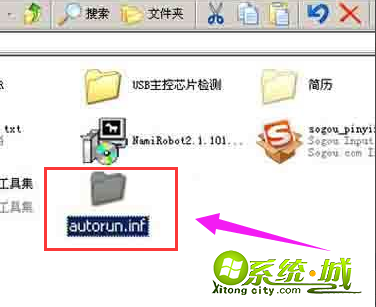
5.然后右键该文件夹,打开“属性”,更改其属性为“只读”“隐藏”,也就是在“只读”“隐藏”前打勾。
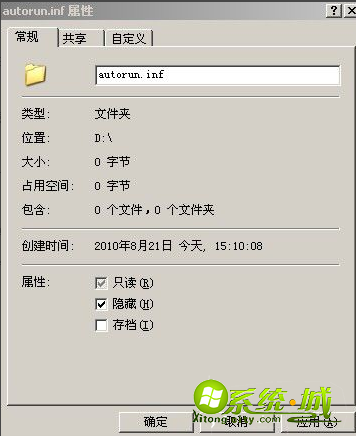
6.这样就算是操作完成了,这时候我们只需要将u盘退出,重新插上u盘就可以恢复原样了。
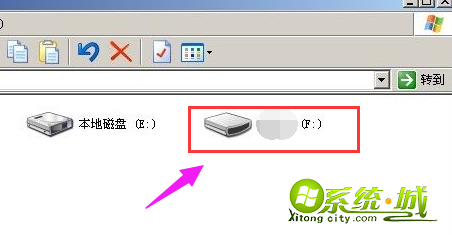
以上就是u盘变成文件夹的解决方法,有遇到这种情况的小伙伴可以通过上面的方法进行操作,希望可以帮到您。
热门教程
网友评论